# Synchronisez votre Smartphone avec "CopyLaRadio"
## Introduction
Dans un monde où la protection des données personnelles et la souveraineté numérique sont devenues des enjeux cruciaux, il est essentiel de choisir des solutions qui respectent votre vie privée. En utilisant les applications du dépôt F-Droid pour synchroniser votre smartphone Android avec un serveur Nextcloud de l'essaim CopyLaRadio, vous faites un pas significatif vers la maîtrise de vos données.
### Avantages de ce choix
1. **Souveraineté Numérique** : En utilisant Nextcloud, vous hébergez vos données sur un serveur que vous contrôlez, réduisant ainsi la dépendance aux services tiers.
2. **Sécurité et Confidentialité** : Les applications F-Droid sont open-source et vérifiées, garantissant une transparence totale sur leur fonctionnement.
3. **Flexibilité et Personnalisation** : Nextcloud offre une large gamme de fonctionnalités que vous pouvez adapter à vos besoins spécifiques.
4. **Communauté et Support** : En rejoignant la coopérative des auto-hébergeurs Web2 & Web3 [CopyLaRadio](https://www.copylaradio.com), vous bénéficiez du soutien d'une communauté active et engagée dans la protection des données.
PS: Adaptez cloud.g1sms.fr avec le lien reçu lors de votre inscription.
# Android : Synchronisation de votre Smartphone via F-Droid
## Étapes de Synchronisation
### Prérequis
- Un smartphone Android
- Un compte sur l'un des serveurs Nextcloud de la coopérative [CopyLaRadio](https://www.copylaradio.com)
- L'application F-Droid installée sur votre smartphone
### Installation des Applications Nécessaires
1. **Installer F-Droid** :
- Téléchargez et installez l'application F-Droid depuis le site officiel : [F-Droid](https://f-droid.org/).
[](https://f-droid.org)
2. **Installer les Applications Nextcloud** :
- Ouvrez F-Droid et recherchez les applications suivantes :
- **Nextcloud** : Pour la synchronisation des fichiers.
[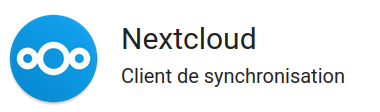](
https://f-droid.org/fr/packages/com.nextcloud.client)
- **DAVx⁵** : Pour la synchronisation du carnet d'adresses et de l'agenda.
[](
https://f-droid.org/fr/packages/at.bitfire.davdroid/)
### Configuration de la Synchronisation des Fichiers
1. **Ouvrir l'application Nextcloud** :
- Lancez l'application Nextcloud.
- Entrez l'URL de votre serveur Nextcloud : `https://cloud.g1sms.fr`.
- Connectez-vous avec vos identifiants Nextcloud.
2. **Configurer la Synchronisation** :
- Sélectionnez les dossiers que vous souhaitez synchroniser.
- Configurez les paramètres de synchronisation (automatique, manuelle, etc.).
### Configuration de la Synchronisation du Carnet d'Adresses et de l'Agenda
1. **Ouvrir l'application DAVx⁵** :
- Lancez l'application DAVx⁵.
- Ajoutez un nouveau compte en entrant l'URL de votre serveur Nextcloud : `https://cloud.g1sms.fr`.
- Connectez-vous avec vos identifiants Nextcloud.
2. **Configurer les Comptes** :
- Sélectionnez les carnets d'adresses et les agendas que vous souhaitez synchroniser.
- Configurez les paramètres de synchronisation (fréquence, etc.).
### Vérification de la Synchronisation
1. **Vérifier les Fichiers** :
- Ouvrez l'application Nextcloud et assurez-vous que vos fichiers sont bien synchronisés.
2. **Vérifier le Carnet d'Adresses et l'Agenda** :
- Ouvrez l'application Contacts et Calendrier de votre smartphone pour vérifier que les informations sont à jour.
## Conclusion
En suivant ces étapes, vous avez réussi à synchroniser votre smartphone Android avec votre serveur Nextcloud via les applications F-Droid. Vous avez ainsi repris le contrôle de vos données et fait un pas vers une meilleure souveraineté numérique. N'hésitez pas à explorer davantage les fonctionnalités de Nextcloud et à rejoindre la communauté pour partager vos expériences et obtenir de l'aide.
# BONUS : Libérez votre smartphone avec eOS
Vérifiez si votre smartphone est compatible avec eOS (/e/OS), un système d'exploitation alternatif qui permet de "dégoogliser" votre appareil :
1. **Consulter la Liste des Appareils Compatibles** :
- Rendez-vous sur le site officiel de la e Foundation à l'adresse suivante : [Liste des appareils compatibles avec /e/OS](https://doc.e.foundation/devices).
- Recherchez votre modèle de smartphone dans la liste fournie. Cette liste indique les appareils pour lesquels /e/OS a été testé et est officiellement supporté.
2. **Utiliser l'Easy Installer** :
- /e/OS a développé un "easy installer" pour certains modèles de téléphones récents. Cet outil facilite l'installation de /e/OS sur votre smartphone sans nécessiter de compétences techniques avancées.
3. **Vérifier les Smartphones Reconditionnés** :
- Des entreprises comme Ekimia proposent des smartphones reconditionnés sous /e/OS. Ces appareils sont déjà configurés avec le système d'exploitation et sont garantis sans logiciels espions de Google.
4. **Consulter la Communauté et les Forums** :
- La communauté /e/OS est active et peut fournir des informations supplémentaires sur la compatibilité de votre appareil. Vous pouvez poser des questions et obtenir de l'aide sur le forum communautaire de /e/OS.
En suivant ces étapes, vous pourrez profiter d'un système d'exploitation libre respectueux de votre vie privée.
---
# iPhone Synchronisation
## Étapes pour Synchroniser votre iPhone avec Nextcloud
### Prérequis
- Un compte Nextcloud sur un serveur de CopyLaRadio.
- Un iPhone avec iOS 12 ou version ultérieure.
- Une connexion Internet stable.
### Étape 1 : Installer l'application Nextcloud sur votre iPhone
1. Ouvrez l'App Store sur votre iPhone.
2. Recherchez "Nextcloud" dans la barre de recherche.
3. Téléchargez et installez l'application Nextcloud.
### Étape 2 : Configurer l'application Nextcloud
1. Ouvrez l'application Nextcloud.
2. Entrez l'URL de votre serveur Nextcloud fourni par CopyLaRadio.
3. Connectez-vous avec vos identifiants Nextcloud (nom d'utilisateur et mot de passe).
### Étape 3 : Synchroniser vos Fichiers
1. Une fois connecté, l'application Nextcloud vous permettra d'accéder à tous vos fichiers stockés sur le serveur.
2. Vous pouvez télécharger des fichiers pour les consulter hors ligne ou les partager directement depuis l'application.
### Étape 4 : Synchroniser votre Carnet d'Adresses
1. Allez dans les "Réglages" de votre iPhone.
2. Sélectionnez "Mots de passe et comptes".
3. Appuyez sur "Ajouter un compte".
4. Sélectionnez "Autre" puis "Ajouter un compte CardDAV".
5. Entrez les informations suivantes :
- **Serveur** : L'URL de votre serveur Nextcloud.
- **Nom d'utilisateur** : Votre identifiant Nextcloud.
- **Mot de passe** : Votre mot de passe Nextcloud.
- **Description** : Une description de votre choix (par exemple, "Contacts Nextcloud").
6. Appuyez sur "Suivant" pour terminer la configuration.
### Étape 5 : Synchroniser votre Agenda
1. Toujours dans les "Réglages" de votre iPhone, sélectionnez "Mots de passe et comptes".
2. Appuyez sur "Ajouter un compte".
3. Sélectionnez "Autre" puis "Ajouter un compte CalDAV".
4. Entrez les informations suivantes :
- **Serveur** : L'URL de votre serveur Nextcloud.
- **Nom d'utilisateur** : Votre identifiant Nextcloud.
- **Mot de passe** : Votre mot de passe Nextcloud.
- **Description** : Une description de votre choix (par exemple, "Agenda Nextcloud").
5. Appuyez sur "Suivant" pour terminer la configuration.
Pour toute question ou assistance supplémentaire, n'hésitez pas à contacter le support de CopyLaRadio.
---
> Ajoutez à ce document vos applications libres favorites !!
>
Article : [Le "pas à pas" qui libère du grand méchant Cloud - Nos données valent de l'or récupérons nos pépites](https://www.copylaradio.com/blog/blog-1/post/le-pas-a-pas-qui-libere-du-grand-mechant-cloud-36#scrollTop=0)
---
https://chaton.g1sms.fr/